对于许多Mac用户来说,尤其是那些安装了双系统(macOS和Windows)的用户,了解如何在两个系统之间切换是一项必备技能。本文将详细介绍Mac切换系统时所需的按键操作及相关注意事项。
**一、Option键(或Alt键)切换法**
这是苹果电脑切换系统最常用的方法之一。具体操作步骤如下:
1. 将Mac开机或重启,然后立即且持续按住键盘上的Option(或Alt)键。
2. 当看到启动管理器窗口时松开按键,窗口中将显示每个启动磁盘的名称和图标。
3. 使用鼠标或键盘上的方向键选择你想要启动的系统,然后按下回车键或点击鼠标左键进行确认。
需要注意的是,Option键的按压时间要足够长,以确保启动管理器(Startup Manager)能够成功加载。
**二、电源键长按切换法**
此方法适用于搭载Apple Silicon芯片(如M1或M2芯片)的Mac电脑。具体操作如下:
1. 开机时,长按电源按钮,直到屏幕上出现启动选项窗口。
2. 在这个窗口中,选择你想要启动的系统,然后按下相应的键进行确认。
这种方法操作相对简便,更适用于新型的Apple Silicon芯片Mac电脑。
**三、设置默认启动系统**
如果你希望每次开机都能直接进入某个特定系统,可以通过设置默认启动系统来实现。具体步骤如下:
1. 在macOS系统中,点击屏幕左上角的苹果图标,选择“系统偏好设置”,然后找到并点击“启动磁盘”选项。
2. 在启动磁盘窗口中,选择你希望作为默认启动系统的磁盘或分区,比如macOS或Windows启动盘,然后点击“重新启动”按钮。下次开机时,Mac电脑就会自动进入你设置的默认系统。
**四、注意事项**
1. 在进行系统切换前,请确保你的苹果电脑已经安装了macOS和Windows系统,并且两个系统都可以正常启动。
2. 在进行系统切换或升级时,最好先备份好重要数据,以防意外情况导致数据丢失。
3. 在进行系统切换时,要注意选择正确的系统启动图标,以免误操作导致系统启动失败。
通过以上方法,你可以轻松地在Mac电脑上实现双系统的切换,享受更加便捷和丰富的计算体验。